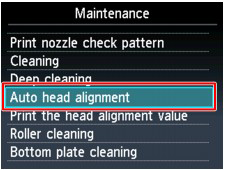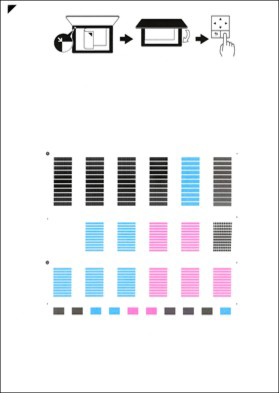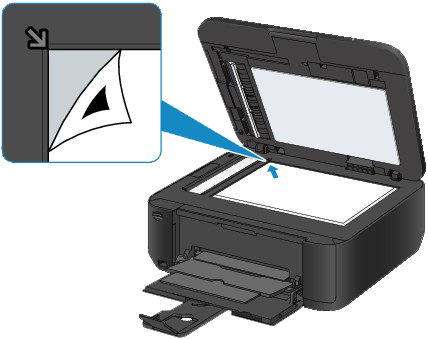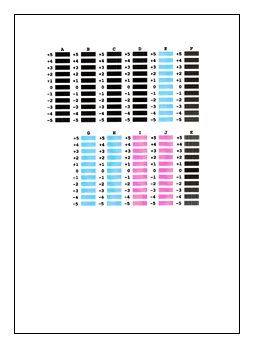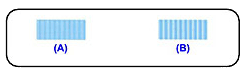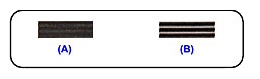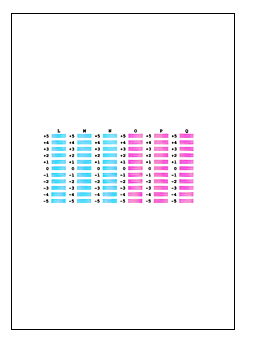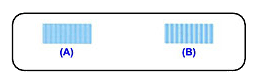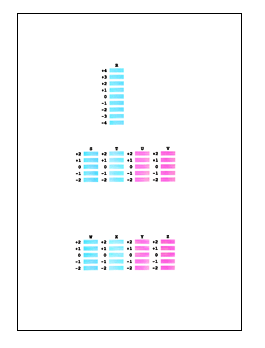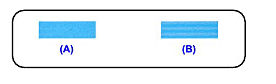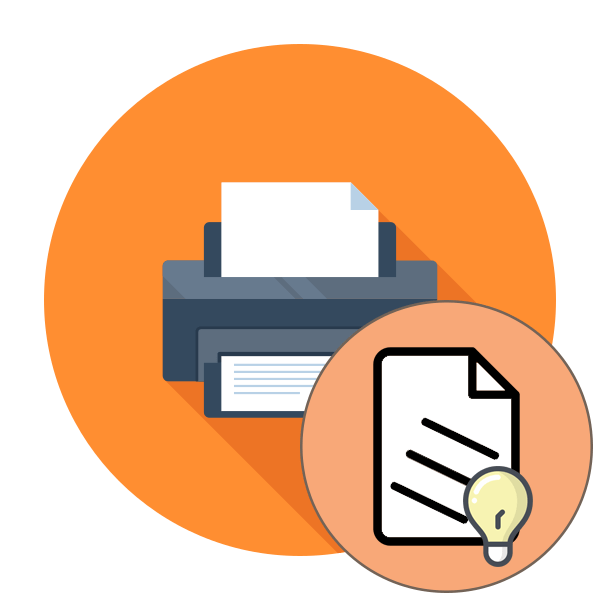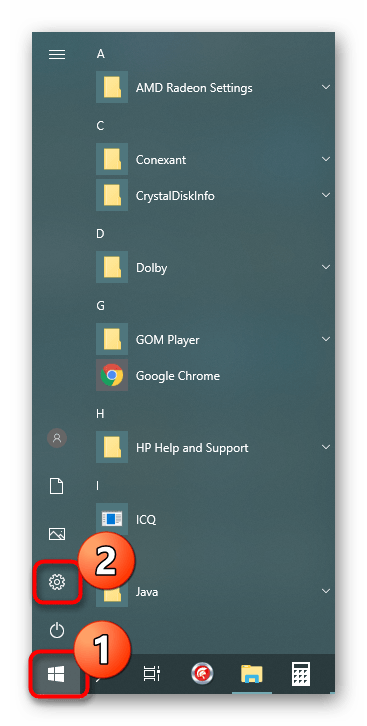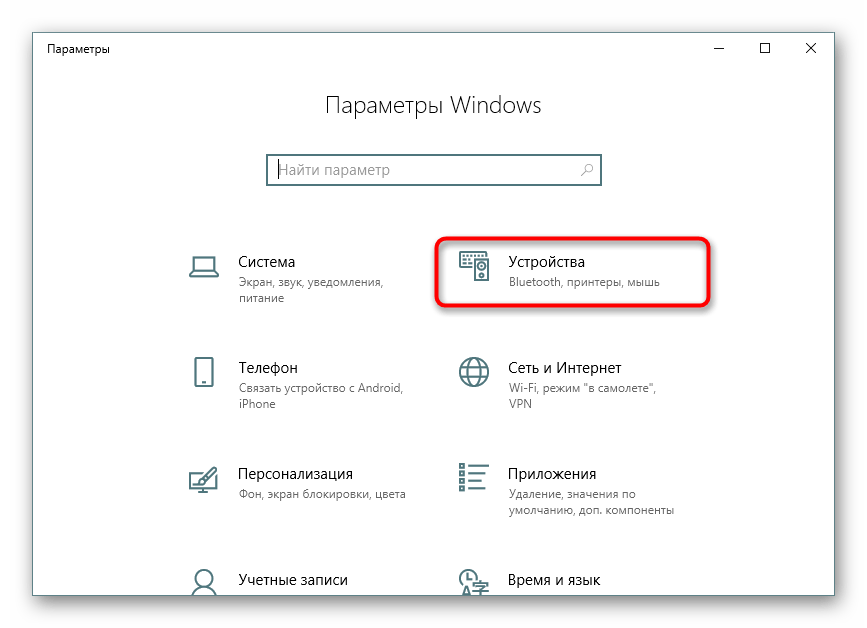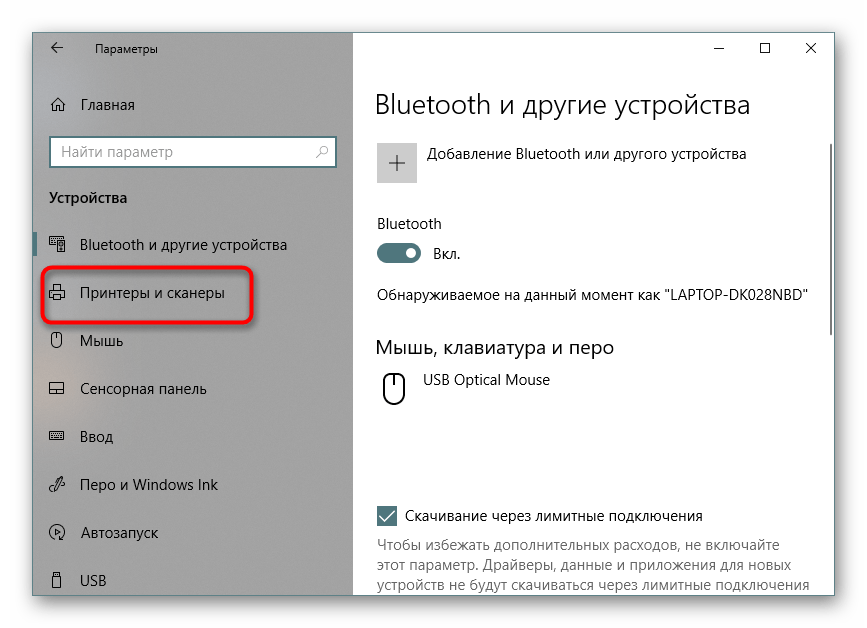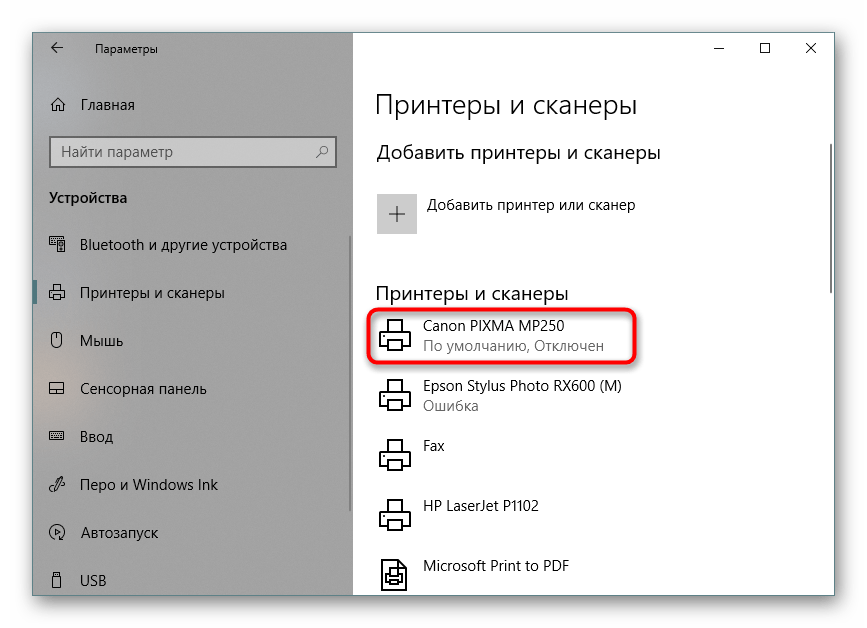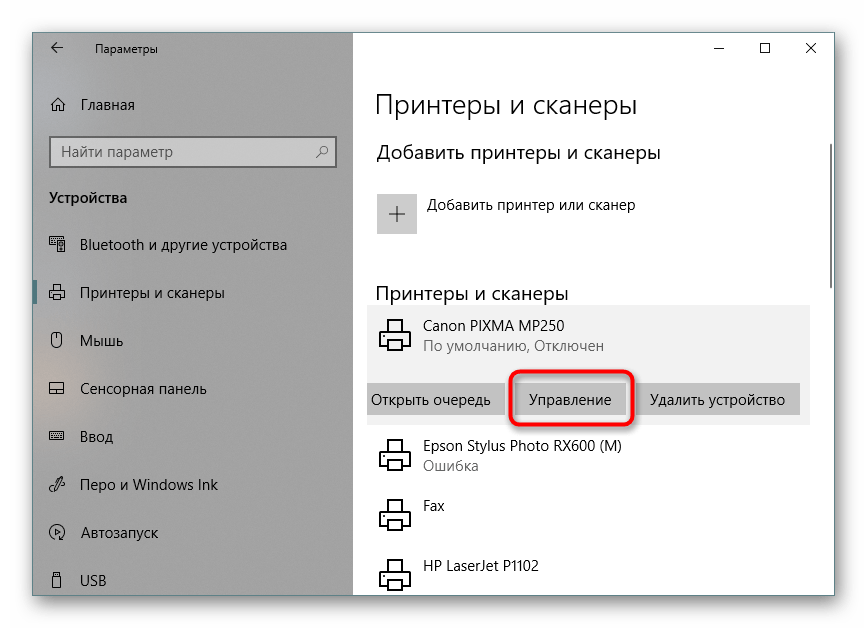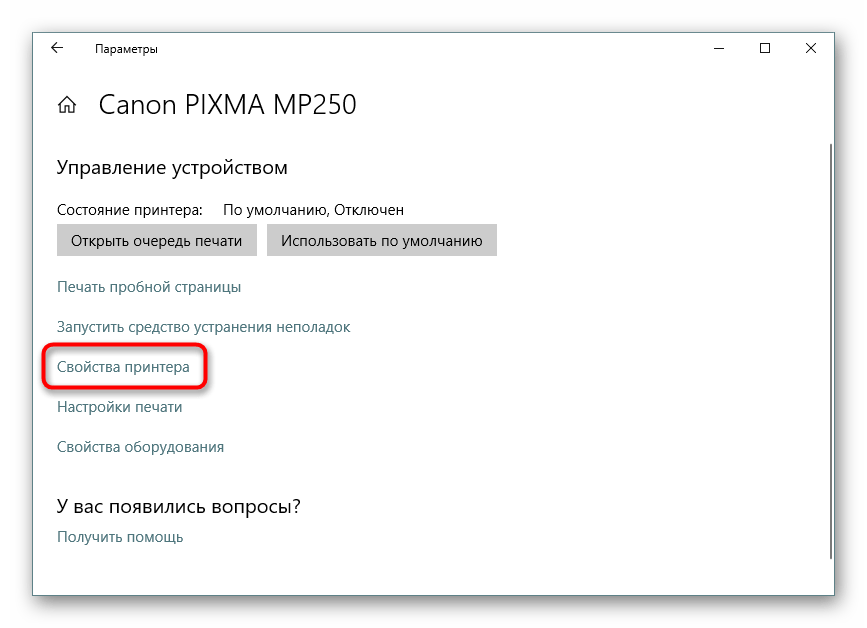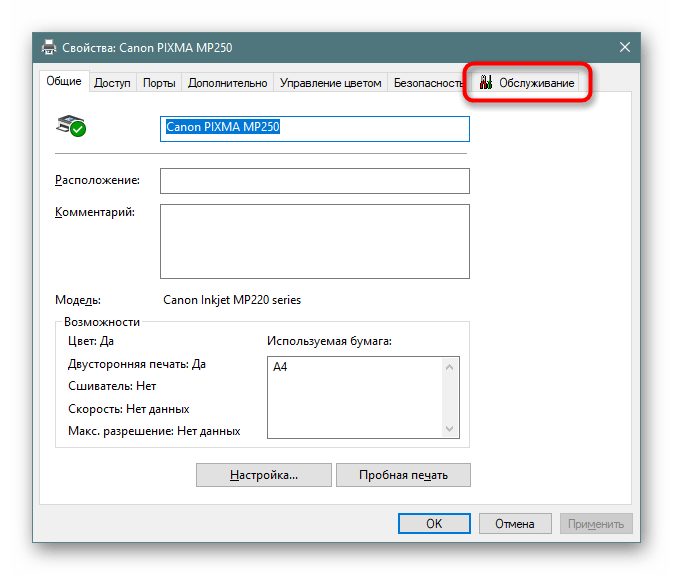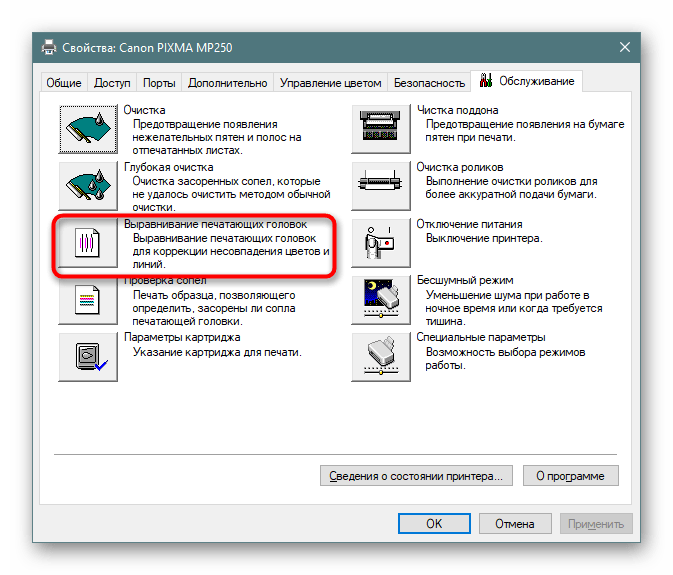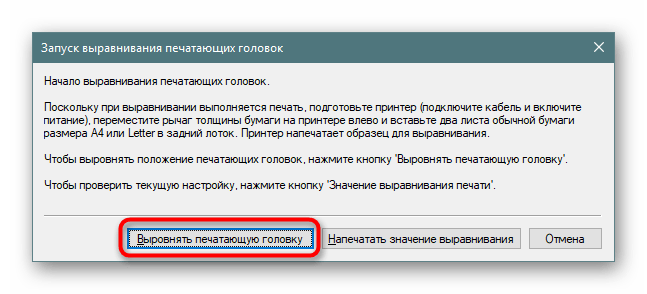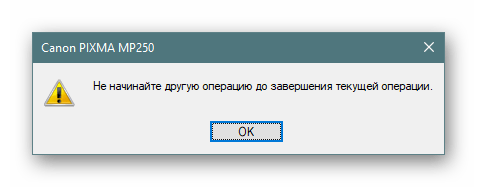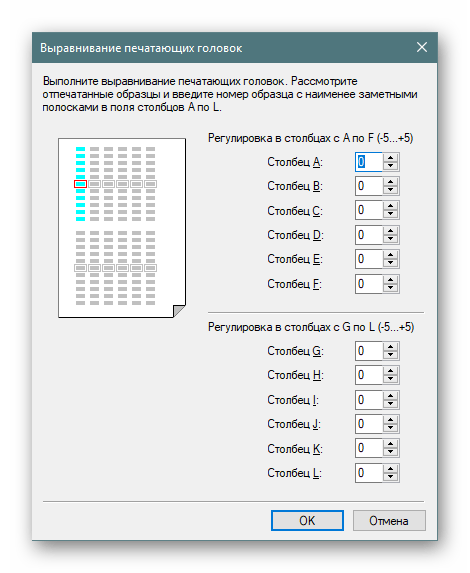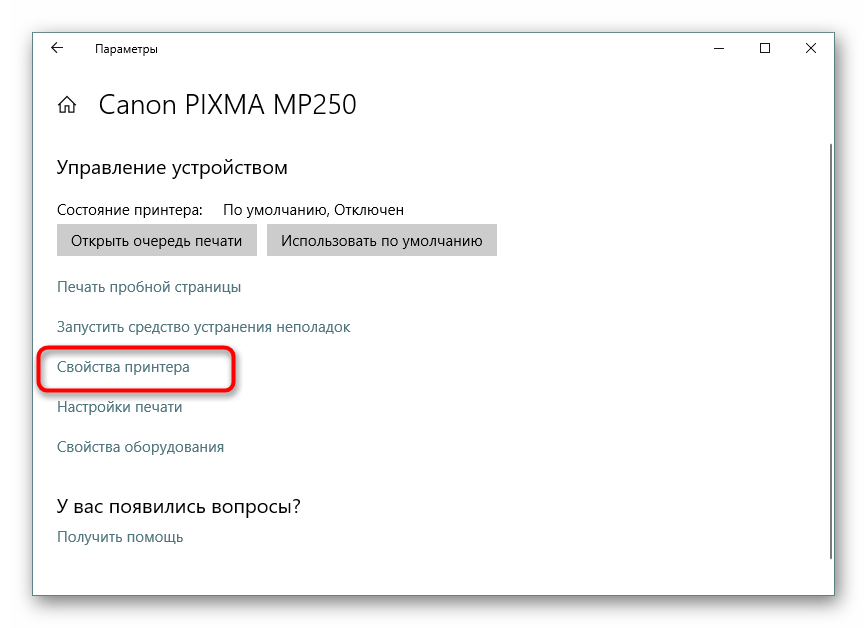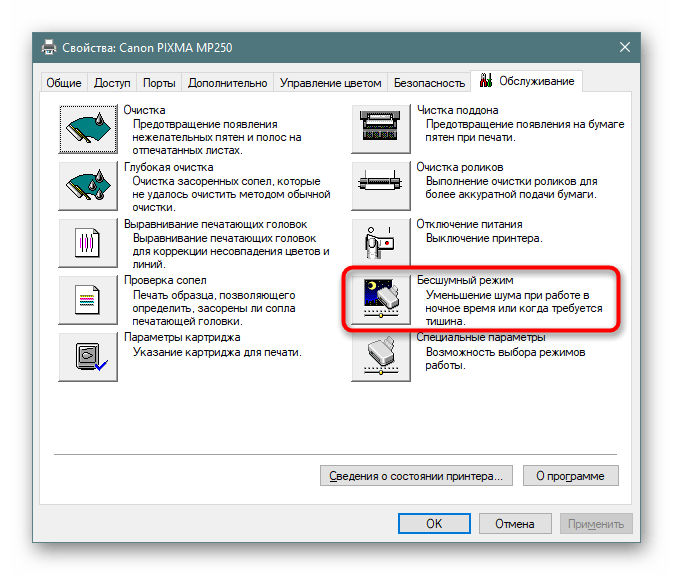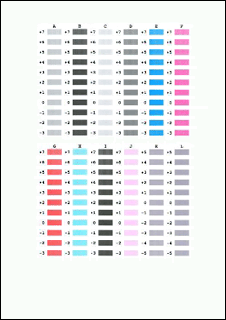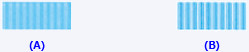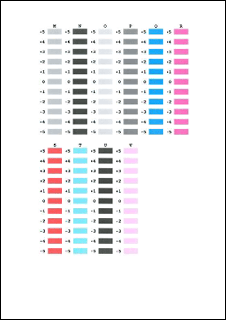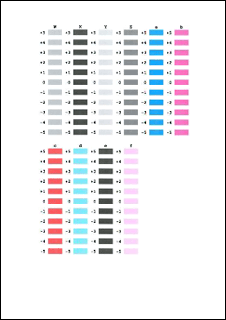Самый важный компонент любого принтера или многофункционального устройства — печатающая головка (ПГ) — может «вести себя» странным образом. Например, оставлять на листах горизонтальные/вертикальные полосы, печатать буквы/символы/изображения с небольшим уклоном или не в том месте, в каком они отражены в электронном документе, и т.п.
Если принтер не испытывает серьезных неисправностей, то подобные «артефакты» печати обычно появляются вследствие смещения печатающей головки с ее первоначального положения. Обычно это происходит по причине ослабевания механизмов крепления головки к направляющим элементам (по которым головка перемещается во время печати). Кроме того, довольно часто подобные неполадки возникают по причине неосторожной транспортировки принтера/МФУ. Именно поэтому «кривая/косая» печать может наблюдаться у абсолютно новых устройств.
Как бы там ни было, устранить «странное поведение» печатающей головки можно путем ее выравнивания. К счастью, ничего разбирать не нужно. У всех принтеров и МФУ присутствует автоматическая функция выравнивания (или калибровки) печатающей головке. Нужно лишь знать, как ею воспользоваться. И здесь все зависит от производителя и конкретной модели печатающей машины.
Приведем несколько инструкций по запуску данной функции на принтерах Epson и Canon.
Выравнивание печатающей головки на принтерах Epson
У принтеров и МФУ производства Epson данная функция именуется «Калибровкой печатающей головки». Запустить ее можно из настроек установленного на компьютере драйвера устройства. На некоторых моделях Epson калибровку ПГ можно запустить при помощи сенсорной/LCD-панели, что находится на корпусе печатающей машины.
Калибровка печатающей головки у принтеров и многофункциональных устройств Epson посредством драйвера выполняется следующим образом (на примере Epson L132):
- Открываем свойства принтера (драйвера). Можно сделать из любой программы с функцией печати: используйте комбинацию клавиш «Ctrl + P», в открывшемся окне нажмите кнопку «Свойства» напротив названия принтера.
- Откроется еще одно окно — «Настройка печати». Перейдите в нем во вкладку «Сервис», затем запустите функцию «Калибровка печатающей головки», нажав кнопку с соответствующей надписью.
- Следуйте пошаговой инструкции, что будет появляться на экране.
В случае с принтерами и МФУ Epson, оснащенными сенсорной/кнопочной LCD-панелью управления, запуск функции калибровки печатающей головки зависит от конкретной модели устройства. Но процесс использования самой функции выравнивания практически идентичен у любой модели:
- Загрузите в лоток принтера бумагу.
- Первым делом нужно открыть меню настроек на LCD-дисплее (в зависимости от модели принтера/МФУ в данное меню можно попасть, как из самого дисплея, так и путем нажатия кнопки настроек на корпусе).
- В меню настроек (или глубже — в подразделе «Сервис», «Обслуживание» и т.п.) запускаем функцию «Калибровка печатающей головки».
- Принтер напечатает на листе шаблон калибровки, представляющий собой несколько наборов изображений в виде пронумерованных квадратиков. Возьмите распечатанный лист и внимательно изучите его.
- Тем временем на LCD-дисплее отобразится пронумерованная таблица:
- Здесь требуется выбрать тот номер строки и тот конкретный квадратик, что лучше всех остальных отпечатался на предыдущем шаге. Номера строк в таблице соответствуют номерам наборов с квадратиками. А цифра в этой строке соответствует номеру самого квадратика в указанном наборе.
- Показанный на изображении выше вариант настройки предполагает, что наилучшим образом был отпечатан квадрат №5 в первой строке распечатанного шаблона (вообще, этот вариант настройке устанавливается по умолчанию).
- Нажимаем кнопку «ОК» на корпусе принтера/МФУ или дисплее и ждем окончания процедуры. При необходимости процедуру можно запустить повторно.
Выравнивание печатающей головки на принтерах Canon
У принтеров и МФУ Canon выравнивание ПГ также может быть выполнено при помощи драйвера (в данном случае — специальной утилиты) или запуска соответствующей функции с панели управления на корпусе устройства.
Для калибровки ПГ посредством установленного на ПК программного обеспечения Canon:
- Загрузите в лоток принтера как минимум 2 листа бумаги.
- Установите полный пакет драйверов принтера/МФУ (можно скачать с официального сайта Canon), в состав которого входит утилита Canon IJ Printer Assistant Tool. Можно также скачать и установить эту программу отдельно (официальная страница утилиты Canon IJ Printer Assistant Tool).
- Запустите программу Canon IJ Printer Assistant Tool с ярлыка на рабочем столе (если его нет, поищите в меню «Пуск»).
- В главном окне программы перейдите в раздел «Custom Settings» («Специальные параметры»).
- В небольшом открывшемся окне установите галочку напротив пункта «Align heads manually» («Выравнивать головки вручную»), затем кнопку «ОК», а после — подтвердите в диалоговом окне изменение параметров принтера.
- Вернувшись в главное окно программы Canon IJ Printer Assistant Tool, кликните по элементу «Print Head Alignment» («Выравнивание печатающих головок»).
- Запустите функцию выравнивания ПГ, нажав на кнопку «Start» («Пуск») во вновь открывшемся окне.
- Принтер выполнит распечатку шаблона, представляющего собой несколько наборов закрашенных прямоугольников. На экране компьютера, тем временем, отобразится таблица с текстовыми полями ввода.
- Ориентируясь по распечатанному шаблону, введите на компьютере в каждое поле ввода номера тех прямоугольников, что распечатаны с наименее видимыми полосами горизонтальной/вертикальной направленности. Нажмите «ОК» по завершению ввода.
- Это пока не конец. Принтер повторно запустит процедуру выравнивания ПГ. Все действия те же, только в этот раз распечатанный шаблон будет состоять из меньшего количества наборов прямоугольников.
Калибровка печатающей головки Canon при помощи панели управления принтером/МФУ может быть выполнена в автоматическом и/или ручном режиме (зависит от модели). У тех моделей, что поддерживают автоматический режим выравнивания ПГ, все делается очень просто:
- Смотрим на индикатор питания, готовясь считать количество миганий.
- Нажимаем и удерживаем кнопку «Resume/Cancel» («Возобновить/Отмена»), через короткое время индикатор питания начнет мигать зеленым цветом.
- Отсчитывает 4 мигания, затем сразу отпускаем удерживаемую кнопку.
- Ждем, пока принтер выполнит процедуру, что может занять до 5 минут.
- По окончанию будет распечатана специальная диаграмма выравнивания, по которой можно будет оценить результат.
- Если качество печати не устраивает, возвращаемся к предыдущей инструкции.
Ручное выравнивание ПГ без использования компьютера возможно только на полнофункциональных устройствах (со сканером) Canon. Действия следующие (на примере Canon TS3100 и MP280):
- Загрузите несколько листов в лоток МФУ.
- Нажимайте кнопку «Setup» («Настройка») на корпусе принтера до появления на ЖК-дисплее (Canon TS3100) цифры «4» или световом индикаторе (Canon MP280) буквы «u».
- Нажмите кнопку «Black» («Черный») или «Color» («Цвет»). Принтер выполнит распечатку черно-белого или цветного образца выравнивания с графической инструкцией по последующей установке листа на стекло сканера.
- В одном из углов листа будет напечатана метка — треугольник. Нужно установить лист распечатанной стороной на сканер так, чтобы метка совпала с меткой выравнивания (стрелка) на корпусе МФУ.
- Максимально осторожно опустите крышку сканера, затем нажмите кнопку «Black» («Черный») или «Color» («Цвет») для запуска сканирования. Все остальное машина выполнит сама.
Следите за индикатором питания — прекращение мигания будет означать, что калибровка печатающей головки завершена.
Download Article
Easy alignment fixes for HP Deskjet, Envy, and OfficeJet printers
Download Article
When your HP printer fails to line up your printed pages properly, or your printer displays an “alignment failed” error message, your cartridges are likely out of alignment. This wikiHow teaches you how to re-align the print cartridges on your HP printer using Windows, macOS, or the display screen on the printer.
-
1
Power on your HP printer. This method teaches you how to use the free HP Smart printer management app for Windows 10.
- You also have the option of using the HP Solutions Center (2010 models and later) or HP Printer Assistant (models older than 2010) to manage your printer. If you already have one of these apps in your Start menu, you can use the Using HP Solutions Center or Printer Assistant for Windows method as an alternative.
-
2
Load a small stack of plain white paper into the printer’s input tray. The paper you use to align the printer must be blank, white, and the standard letter-size (8.5″ x 11″).
Advertisement
-
3
Open the HP Smart app on your PC. If it’s installed you’ll find it in the Start menu. If you don’t see it, follow these steps to install it now:[1]
- Click the Start menu and select Microsoft Store.
- Type hp smart into the «Search» bar and press ↵ Enter.
- Click the HP Smart app (the blue icon with a printer and sheets of paper).
- Click the blue Get button.
- Launch the app and follow the on-screen instructions to set up your printer.
-
4
Click your printer in the HP Smart window.
-
5
Click Print Quality Tools. It’s in the left column under the «Utility» header.
- If you don’t see text options in the left column, click the three-line menu at the top-left corner of the window to expand them.
-
6
Click the Align option.
-
7
Follow the on-screen instructions. The Align option will walk you through the process of printing a special page that realigns your printer cartridges.
- If your printer has a built-in scanner, this process will involve scanning the alignment page. Further instructions will appear on the screen.
- If you see get an error that says «Alignment Failed» or «Alignment Unsuccessful,» see the Fixing Alignment Issues method.
Advertisement
-
1
Power on your HP printer. This method should work for all versions of Windows.
- If your HP printer was released in 2010 or after, you likely have the HP Solutions Center on your computer. If it’s older, you’ll probably have the HP Printer Assistant software instead.
- To find out which HP software is installed, open the Start menu, locate the HP sub-menu, and look for HP Solutions Center or HP Printer Assistant.
- If you don’t have either option, go to https://support.hp.com/us-en/drivers in a web browser and follow the on-screen instructions to find and download the HP Easy Start install app for your printer model.
-
2
Load a small stack of plain white paper into the printer’s input tray. The paper you use to align the printer must be blank, white, and the standard letter-size (8.5″ x 11″).
-
3
Open the HP Solution Center application on your computer. You should find it in your Start menu, sometimes in a folder called HP.
- If you don’t see HP Solutions Center, open HP Printer Assistant.[2]
- If you don’t see HP Solutions Center, open HP Printer Assistant.[2]
-
4
Click Settings. It’s near the bottom of the window.[3]
- If you’re using HP Printer Assistant, click Print and Scan and then Maintain Your Printer. Then, skip to Step 7.
-
5
Click Print Settings.
-
6
Click Printer Services or Device Services.
-
7
Click Printer Toolbox.
-
8
Check the box next to «Align the Print Cartridges.» It’s under the «Print Quality» header at the center of the window.
-
9
Click Align. It’s at the bottom of the window.
-
10
Follow the on-screen instructions to align the printer cartridges. If your printer has a built-in scanner, this process will involve scanning the alignment page. Further instructions will appear on the screen.
- If you see get an error that says «Alignment Failed» or «Alignment Unsuccessful,» see the Fixing Alignment Issues method.
Advertisement
-
1
Power on your HP printer.
-
2
Load a small stack of plain white paper into the printer’s input tray. The paper you use to align the printer must be blank, white, and the standard letter-size (8.5″ x 11″).
-
3
Open HP Utility on your Mac. If it’s installed, you’ll find it in the Applications folder in a sub-folder called HP.[4]
- If you don’t see the app, you’ll need to install it. Go to https://support.hp.com/us-en/drivers in a web browser and follow the on-screen instructions to find and download the HP Easy Start install app for your printer model. Once downloaded, double-click the .dmg file to install HP Utility.
-
4
Click Align. It’s in the first group of icons. This opens the Align Cartridges window.
-
5
Click Align. This sends an alignment page to your printer. The printed page will display many numbered boxes with black and blue lines.
-
6
Find the box in row A with the lines that overlap the most. The box that shows the largest gap between lines is the one you’re looking for.[5]
Note the number of the box. -
7
Select the corresponding box number in your printer software. Choose the right box from column A.
-
8
Select the boxes with the lines that overlap most in the other columns. Continue until you’ve made a selection for all column letters.
-
9
Click Done. The printer cartridges will now realign.
- If you see get an error that says «Alignment Failed» or «Alignment Unsuccessful,» see the Fixing Alignment Issues method.
Advertisement
-
1
Power on your HP printer. If your printer has a display on the unit, you can align the print cartridges without using a computer.
-
2
Load a small stack of plain white paper into the printer’s input tray.
-
3
Navigate to your printer’s Settings or Tools menu. You can use the arrow keys next to the printer’s display to navigate.[6]
-
4
Select Align Printer. This prints an alignment test page. You’ll be prompted to scan the page now.
-
5
Lift the scanner lid. You’ll be realigning the cartridges by scanning the alignment page.
-
6
Place the alignment test page on the scanner. The printed side should be face-down.
-
7
Line up the alignment sheet with the front right corner of the scanner glass.
-
8
Close the scanner lid and press OK. Your printer will scan the alignment page and then realign the cartridges as needed.
- If you see get an error that says «Alignment Failed» or «Alignment Unsuccessful,» see the Fixing Alignment Issues method.
Advertisement
-
1
Make sure you’re using clean white paper to align the printer. If you’re unable to properly align the printer using the method for your operating system, make sure your printer paper is unused, unwrinkled, and properly inserted.[7]
-
2
Scan the alignment page if required. If you have a combination printer/scanner, you’ll have to scan the printed alignment page to realign the cartridges. Follow the on-screen instructions, as well as any instructions that appear on the alignment page, to make sure you’re completing the whole process.
-
3
Reset the printer. If you’re still experiencing issues, unplug the power cable from the printer for 60 seconds, and then plug it back in. Try aligning the cartridges again when the printer comes back up.
-
4
Make sure you’re using genuine HP ink cartridges. If you’re not using genuine HP ink or toner cartridges, replace your cartridges with new ones from HP. Counterfeit cartridges could cause alignment issues.
- Visit http://www.hp.com/go/anticounterfeit to learn more about counterfeit cartridges.
-
5
Evaluate the printed alignment page for ink issues. A proper alignment page should show strong blue and black lines.
- If your printer is low on ink, the alignment page may appear faded, streaky, or smeared. Black and/or cyan may not show up on the page. If any of these things are happening, you’re likely low on ink and need to replace the cartridges.
- If the printed alignment page does not have any streaks and you see both black and blue on the page, contact HP support to service the printer.
Advertisement
Add New Question
-
Question
My ink cartridges are empty and the printer is asking me to align them, but I only want to send a fax. How can I get past the alignment issue?
Techman2002
Community Answer
Replace the ink cartridge or it will not align. It cannot be avoided, and you will have to do it to send a fax.
-
Question
Why does the print go off the end of my paper?
You did not format your document properly. Reformat to fit the size of paper being used.
-
Question
What do I do if I buy an HP printer and the printer alignment is incorrect?
Align the printer. You will need to align the printer head every time you replace a cartridge, as every cartridge is a bit different. The printer will probably prompt you with instructions on how to align it, or you can check the manual for this information.
Ask a Question
200 characters left
Include your email address to get a message when this question is answered.
Submit
Advertisement
Video
Thanks for submitting a tip for review!
About This Article
Article SummaryX
1. Install HP Smart for Windows 10.
2. Open HP Smart.
3. Load a small stack of plain white paper.
4. Click Print Quality Tools.
5. Click Align.
6. Follow the on-screen instructions.
Did this summary help you?
Thanks to all authors for creating a page that has been read 226,502 times.
Is this article up to date?
Download Article
Easy alignment fixes for HP Deskjet, Envy, and OfficeJet printers
Download Article
When your HP printer fails to line up your printed pages properly, or your printer displays an “alignment failed” error message, your cartridges are likely out of alignment. This wikiHow teaches you how to re-align the print cartridges on your HP printer using Windows, macOS, or the display screen on the printer.
-
1
Power on your HP printer. This method teaches you how to use the free HP Smart printer management app for Windows 10.
- You also have the option of using the HP Solutions Center (2010 models and later) or HP Printer Assistant (models older than 2010) to manage your printer. If you already have one of these apps in your Start menu, you can use the Using HP Solutions Center or Printer Assistant for Windows method as an alternative.
-
2
Load a small stack of plain white paper into the printer’s input tray. The paper you use to align the printer must be blank, white, and the standard letter-size (8.5″ x 11″).
Advertisement
-
3
Open the HP Smart app on your PC. If it’s installed you’ll find it in the Start menu. If you don’t see it, follow these steps to install it now:[1]
- Click the Start menu and select Microsoft Store.
- Type hp smart into the «Search» bar and press ↵ Enter.
- Click the HP Smart app (the blue icon with a printer and sheets of paper).
- Click the blue Get button.
- Launch the app and follow the on-screen instructions to set up your printer.
-
4
Click your printer in the HP Smart window.
-
5
Click Print Quality Tools. It’s in the left column under the «Utility» header.
- If you don’t see text options in the left column, click the three-line menu at the top-left corner of the window to expand them.
-
6
Click the Align option.
-
7
Follow the on-screen instructions. The Align option will walk you through the process of printing a special page that realigns your printer cartridges.
- If your printer has a built-in scanner, this process will involve scanning the alignment page. Further instructions will appear on the screen.
- If you see get an error that says «Alignment Failed» or «Alignment Unsuccessful,» see the Fixing Alignment Issues method.
Advertisement
-
1
Power on your HP printer. This method should work for all versions of Windows.
- If your HP printer was released in 2010 or after, you likely have the HP Solutions Center on your computer. If it’s older, you’ll probably have the HP Printer Assistant software instead.
- To find out which HP software is installed, open the Start menu, locate the HP sub-menu, and look for HP Solutions Center or HP Printer Assistant.
- If you don’t have either option, go to https://support.hp.com/us-en/drivers in a web browser and follow the on-screen instructions to find and download the HP Easy Start install app for your printer model.
-
2
Load a small stack of plain white paper into the printer’s input tray. The paper you use to align the printer must be blank, white, and the standard letter-size (8.5″ x 11″).
-
3
Open the HP Solution Center application on your computer. You should find it in your Start menu, sometimes in a folder called HP.
- If you don’t see HP Solutions Center, open HP Printer Assistant.[2]
- If you don’t see HP Solutions Center, open HP Printer Assistant.[2]
-
4
Click Settings. It’s near the bottom of the window.[3]
- If you’re using HP Printer Assistant, click Print and Scan and then Maintain Your Printer. Then, skip to Step 7.
-
5
Click Print Settings.
-
6
Click Printer Services or Device Services.
-
7
Click Printer Toolbox.
-
8
Check the box next to «Align the Print Cartridges.» It’s under the «Print Quality» header at the center of the window.
-
9
Click Align. It’s at the bottom of the window.
-
10
Follow the on-screen instructions to align the printer cartridges. If your printer has a built-in scanner, this process will involve scanning the alignment page. Further instructions will appear on the screen.
- If you see get an error that says «Alignment Failed» or «Alignment Unsuccessful,» see the Fixing Alignment Issues method.
Advertisement
-
1
Power on your HP printer.
-
2
Load a small stack of plain white paper into the printer’s input tray. The paper you use to align the printer must be blank, white, and the standard letter-size (8.5″ x 11″).
-
3
Open HP Utility on your Mac. If it’s installed, you’ll find it in the Applications folder in a sub-folder called HP.[4]
- If you don’t see the app, you’ll need to install it. Go to https://support.hp.com/us-en/drivers in a web browser and follow the on-screen instructions to find and download the HP Easy Start install app for your printer model. Once downloaded, double-click the .dmg file to install HP Utility.
-
4
Click Align. It’s in the first group of icons. This opens the Align Cartridges window.
-
5
Click Align. This sends an alignment page to your printer. The printed page will display many numbered boxes with black and blue lines.
-
6
Find the box in row A with the lines that overlap the most. The box that shows the largest gap between lines is the one you’re looking for.[5]
Note the number of the box. -
7
Select the corresponding box number in your printer software. Choose the right box from column A.
-
8
Select the boxes with the lines that overlap most in the other columns. Continue until you’ve made a selection for all column letters.
-
9
Click Done. The printer cartridges will now realign.
- If you see get an error that says «Alignment Failed» or «Alignment Unsuccessful,» see the Fixing Alignment Issues method.
Advertisement
-
1
Power on your HP printer. If your printer has a display on the unit, you can align the print cartridges without using a computer.
-
2
Load a small stack of plain white paper into the printer’s input tray.
-
3
Navigate to your printer’s Settings or Tools menu. You can use the arrow keys next to the printer’s display to navigate.[6]
-
4
Select Align Printer. This prints an alignment test page. You’ll be prompted to scan the page now.
-
5
Lift the scanner lid. You’ll be realigning the cartridges by scanning the alignment page.
-
6
Place the alignment test page on the scanner. The printed side should be face-down.
-
7
Line up the alignment sheet with the front right corner of the scanner glass.
-
8
Close the scanner lid and press OK. Your printer will scan the alignment page and then realign the cartridges as needed.
- If you see get an error that says «Alignment Failed» or «Alignment Unsuccessful,» see the Fixing Alignment Issues method.
Advertisement
-
1
Make sure you’re using clean white paper to align the printer. If you’re unable to properly align the printer using the method for your operating system, make sure your printer paper is unused, unwrinkled, and properly inserted.[7]
-
2
Scan the alignment page if required. If you have a combination printer/scanner, you’ll have to scan the printed alignment page to realign the cartridges. Follow the on-screen instructions, as well as any instructions that appear on the alignment page, to make sure you’re completing the whole process.
-
3
Reset the printer. If you’re still experiencing issues, unplug the power cable from the printer for 60 seconds, and then plug it back in. Try aligning the cartridges again when the printer comes back up.
-
4
Make sure you’re using genuine HP ink cartridges. If you’re not using genuine HP ink or toner cartridges, replace your cartridges with new ones from HP. Counterfeit cartridges could cause alignment issues.
- Visit http://www.hp.com/go/anticounterfeit to learn more about counterfeit cartridges.
-
5
Evaluate the printed alignment page for ink issues. A proper alignment page should show strong blue and black lines.
- If your printer is low on ink, the alignment page may appear faded, streaky, or smeared. Black and/or cyan may not show up on the page. If any of these things are happening, you’re likely low on ink and need to replace the cartridges.
- If the printed alignment page does not have any streaks and you see both black and blue on the page, contact HP support to service the printer.
Advertisement
Add New Question
-
Question
My ink cartridges are empty and the printer is asking me to align them, but I only want to send a fax. How can I get past the alignment issue?
Techman2002
Community Answer
Replace the ink cartridge or it will not align. It cannot be avoided, and you will have to do it to send a fax.
-
Question
Why does the print go off the end of my paper?
You did not format your document properly. Reformat to fit the size of paper being used.
-
Question
What do I do if I buy an HP printer and the printer alignment is incorrect?
Align the printer. You will need to align the printer head every time you replace a cartridge, as every cartridge is a bit different. The printer will probably prompt you with instructions on how to align it, or you can check the manual for this information.
Ask a Question
200 characters left
Include your email address to get a message when this question is answered.
Submit
Advertisement
Video
Thanks for submitting a tip for review!
About This Article
Article SummaryX
1. Install HP Smart for Windows 10.
2. Open HP Smart.
3. Load a small stack of plain white paper.
4. Click Print Quality Tools.
5. Click Align.
6. Follow the on-screen instructions.
Did this summary help you?
Thanks to all authors for creating a page that has been read 226,502 times.
Is this article up to date?
Содержание
- 1 Выравнивание печатающих головок (Print Head Alignment)
- 2 Автоматически
- 3 Немного теории
- 4 Аппаратная чистка
- 5 Что такое абсорбер (памперс) в принтерах Canon
- 6 Выполняем на устройствах разных производителей
- 6.1 HP
- 6.2 Canon
- 6.3 Epson
- 6.4 Принтер этикеток и штрих-кодов TSC TTP-225
- 7 Как прочистить головку принтера через компьютер виндовс 10?
- 8 Вручную
- 9 Зачем выравнивать головки в струйном принтере
- 9.1 Два вида печатающих узлов в струйных принтерах
- 9.2 Конструктивные отличия печатающих узлов
- 9.3 Выравнивание печатающих головок
- 10 Необходимость в выравнивании печатающей головки
- 11 Как почистить сопла на принтере Canon?
- 12 Конструктивные отличия печатающих узлов
- 13 Применение утилиты Print Head Alignment (Выравнивание печатающей головки)
- 13.1 Для пользователей Windows
- 13.2 Для пользователей Macintosh
- 14 Два вида печатающих узлов в струйных принтерах
- 15 Как выровнять печатающие головки Canon | Сделай все сам
- 15.1 Инструкция
- 16 Очистка внутренних компонентов устройства
- 17 Снимаем головку
- 18 Позиционирующая лента
- 19 Промывка печатающих голов в двухкартриджных принтерах Canon и HP – инструкция
- 19.1 Продолжительность жизни печатающей головы
- 19.2 Промывка встроенной печатающей головы отмачиванием
- 20 Как часто проводить процедуру
- 21 Где используется молотковая краска, ее преимущества и недостатки, виды
- 22 Особенности калибровки лазерных принтеров
- 23 Сильный засор
- 24 Как настроить цвета на принтере Canon?
Выравнивание печатающих головок (Print Head Alignment)
-
Откройте окно настройки драйвера принтера.
-
Нажмите кнопку «Пользовательские настройки» на вкладке «Обслуживание).
Откроется диалоговое окно «Пользовательские настройки).
-
Переключитесь в режим ручного выравнивания печатающей головки.
Установите флажок Выровнять головки вручную).
-
Примените настройки.
Нажмите ОК, а при появлении запроса на подтверждение еще раз нажмите ОК.
-
Щелкните «Выравнивание печатающей головки» на вкладке «Обслуживание
Появится диалоговое окно «Начать выравнивание печатающей головки).
-
Вставьте карту в устройство
Загрузите три листа обычной бумаги формата A4 или Letter в задний лоток.
-
Выполните выравнивание головы
Убедитесь, что устройство включено, и нажмите «Выровнять печатающую головку).
Следуйте инструкциям на экране. -
Проверьте напечатанный образец
Введите номера шаблонов с наименее заметными полосами в соответствующие поля.
Даже если вы выберете узор с наименьшим количеством полос в окне предварительного просмотра, их номера будут автоматически введены в соответствующие поля.После ввода всех необходимых значений нажмите ОК.
Примечание.
-
Если вы не можете выбрать лучший узор, выберите настройку с наименее заметными вертикальными полосами.
(A) Менее заметные вертикальные полосы
(B) Более заметные вертикальные полосы
-
Если вы не можете найти лучший узор, выберите настройку с наименее заметными горизонтальными полосами.
(A) Менее заметные горизонтальные полосы
(B) Более заметные горизонтальные полосы
-
-
При появлении запроса на подтверждение нажмите ОК.
Будет напечатан второй образец.
-
Проверьте напечатанный образец
Введите номера шаблонов с наименее заметными полосами в соответствующие поля.
Даже если вы выберете узор с наименьшим количеством полос в окне предварительного просмотра, их номера будут автоматически введены в соответствующие поля.После ввода всех необходимых значений нажмите ОК.
Примечание.
-
Если вы не можете выбрать лучший узор, выберите настройку с наименее заметными вертикальными полосами.
(A) Менее заметные вертикальные полосы
(B) Более заметные вертикальные полосы
-
-
При появлении запроса на подтверждение нажмите ОК.
Будет напечатан третий образец.
-
Проверьте напечатанный образец
Введите номера шаблонов с наименее заметными горизонтальными полосами в соответствующие поля.
Даже если в окне предварительного просмотра вы выберете узор с наименее заметными горизонтальными полосами, их номера будут автоматически занесены в соответствующие поля.После ввода всех необходимых значений нажмите ОК.
Примечание.
-
Если вы не можете найти лучший узор, выберите настройку с наименее заметными горизонтальными полосами.
(A) Менее заметные горизонтальные полосы
(B) Более заметные горизонтальные полосы
-
Примечание.
-
Чтобы распечатать и проверить текущую настройку, откройте диалоговое окно «Начать выравнивание печатающей головки» и нажмите кнопку «Печать значения выравнивания).
Автоматически
- Убедитесь, что у вас не закончились чернила. (Возможно, вам будут полезны статьи: Как заправить картридж Canon 510/511 и установить СНПЧ ColorWay на Canon Pixma MP250, MP280). В противном случае шаблон выравнивания GI не будет распечатан правильно.
- Включаем МФУ.
- Вставьте чистый лист бумаги в задний лоток.
- Открываем держатель для распечатанных листов.
- Нажимаем несколько раз кнопку «Сервис», которая есть плоскогубцами и отверткой.
пока на световом индикаторе не загорится буква «u.
Индикатор печати автокалибровочного листа
6. Нажмите кнопку «Черный» или «Цветной» (под служебной кнопкой) и дождитесь печати шаблона выравнивания печатающей головки.
7. Откройте крышку сканера и поместите отпечатанный образец, как показано на рисунке ниже.
В «человеческом» дизайне это выглядит так.
Правильное положение образца в сканере
8. Осторожно закройте крышку сканера, чтобы образец не двигался.
9. Убедитесь, что на световом индикаторе отображается буква «U».
10. Нажмите кнопку «Черный» или «Цветной».
МФП отсканирует образец и автоматически выровняет печатающую головку.
Важно! При сканировании образца следует исключить любое перемещение МФУ в пространстве.
Если после выравнивания на индикаторе отображается код ошибки, см. Эту статью.
Если после автоматического выравнивания PG качество печати оставляет желать лучшего, мы выполняем выравнивание вручную.
Немного теории
- Калибровка принтера необходима, если распечатанные листы имеют визуальные дефекты: искажение, размытость, неправильный цветовой баланс, наложение цветов, нарушение контраста.
- Как правило, причины таких поломок кроются в механических повреждениях. Например, когда вы перемещаете оборудование в новое место, печатающая головка может переместиться. Искажение также вызывается плотной бумагой. Вам необходимо устранить неполадки, чтобы печатающее устройство снова заработало. Как это сделать, зависит от типа и модели.
- Когда устройство начнет вываливать мусор, оно само сигнализирует о необходимости диагностики. Универсальной частоты калибровки принтера не существует. Все зависит от того, как часто и как долго он используется. Главное, не пропускать «предупреждения».
- С помощью калибровки нормализуется цветовой баланс и контраст, возвращается четкость слов и картинок, решается проблема «столкновения» букв и картинок между собой.
Аппаратная чистка
Засорения струйных принтеров — распространенная проблема. Краска сохнет во всех устройствах. Поэтому к ним часто добавляют функцию самообслуживания. Вы можете очистить печатающую головку Canon, даже не снимая ее. При подключении гаджета системе необходимо найти и установить драйвер. Но лучше устанавливать программное обеспечение с диска, который идет в комплекте с устройством.
На сайте производителя есть утилиты для управления принтером. У них разные настройки и интерфейсы. Скачивать их не нужно. Таким образом можно мыть форсунки.
Сначала запустите стандартный «цвет». Может не получиться с первого раза. Попробуйте дважды и распечатайте пробную страницу. Если это не сработает, сделайте глубокую чистку. Не забудьте заправить картриджи — расходуется много чернил. Деталь пока не снимайте. Подожди день. Затем попробуйте очистить еще раз. Если не помогает, нужно промыть вручную.
Что такое абсорбер (памперс) в принтерах Canon
Абсорбент для принтера — это специальная губка, состоящая из многих слоев абсорбирующего материала, которая используется в струйном офисном оборудовании для впитывания и удержания отработанного красителя (поэтому его называют «обниманием» для принтера). Обычно он находится в поддоне печатающего аппарата. Это приведет к выбросу чернил, прокачанных через сопла печатающей головки, когда принтер включен или после запуска программы самоочистки картриджа.
Также есть счетчик поглотителя. Это необходимо для примерного расчета количества слитых чернил. Когда это значение достигает своего пика, принтер отключается и выдает соответствующую ошибку. Чтобы устройство снова заработало, необходимо сбросить счетчик абсорбера (не путайте его со сбросом счетчика уровня чернил в принтерах Canon).
Примечание. Сброс к заводским настройкам, безусловно, позволит сбросить настройки принтера. Однако помните, что эта функция играет очень важную роль в функционировании оргтехники струйного типа. Ведь при переполнении поглотителя чернила потекут и испортят ковер, мебель и другие предметы. Чтобы этого не произошло, не сбрасывайте счетчик абсорбера более одного раза без замены губки. Кроме того, процесс сброса счетчика для некоторых моделей принтеров может быть довольно проблематичным. Поэтому, если вы не уверены в своих силах, лучше сразу обратиться к мастеру по ремонту оргтехники.
Выполняем на устройствах разных производителей
Даже при небольших, едва заметных дефектах печатающую головку необходимо откалибровать.
HP
Принтер HP калибруется с помощью диалогового окна Device Configuration Utility. В нем нужно выбрать руководство пользователя — обслуживание клиентов, затем перейти к советам по печати и нажать «купить». В столбце покупки нужно выбрать инструменты и обновления или утилиты. Когда отобразится «Обслуживание принтера», выберите вкладку «Калибровка». Принтер отобразит страницу с шаблонами выравнивания. Далее вам нужно следовать инструкциям на экране.
Вам нужно будет внимательно изучить напечатанные линии и выбрать среди них те, которые наиболее четко выполнены. В окне настроек укажите, какие блоки выбраны.
Вторая страница калибровки доступна не на всех принтерах HP. Содержит крест и квадрат. Окно управления устройством покажет вам, какими должны быть линии. Если они такие же, как на экране, необходимо нажать «Готово», если нет, повторите калибровку.
Canon
В МФУ Canon выравнивание головы можно выполнить нажатием кнопок на самом устройстве:
- Несколько раз нажмите кнопку «Сервис». На дисплее отобразится латинская буква «u».
- Щелкните Черный или Цветной под служебной кнопкой. Будет напечатан шаблон для совмещения.
- Поместите распечатанный лист под крышку сканера, располагая черный угол по направлению к верхнему левому краю.
- необходимо убедиться, что на индикаторе появилась буква «U».
- Снова нажмите Черный или Цветной.
- Затем принтер сам сканирует и выравнивает печатающую головку.
Canon также можно откалибровать вручную. Через меню «Пуск» нужно перейти в «принтеры», щелкнуть правой кнопкой мыши, чтобы открыть меню принтера и выбрать «параметры печати».
На вкладке «Обслуживание» щелкните специальные параметры и в появившемся окне установите флажок «Выровнять головки вручную». Подтвердите изменения. Нажмите кнопку выравнивания и убедитесь, что в лотке есть не менее трех чистых листов бумаги. После нажатия на команду принтер распечатает серию шаблонов, среди которых вы должны выбрать лучшие и указать их номера в открывшемся окне. После подтверждения будут напечатаны следующие шаблоны. Процедура повторяется дважды.
Epson
На принтерах Epson выравнивание головки можно выполнить только с помощью утилиты Print Head Alignment через панель управления.
Порядок работы:
- Выключите принтер.
- Верните регулировочный рычаг в исходное положение.
- Положите карту.
- Удерживая кнопку «Копировать», нажмите кнопку питания. Из принтера выйдет тестовая страница с моделями, среди которых необходимо выбрать с наиболее соответствующими строчками.
- Номер лучшей модели необходимо ввести, нажав кнопку Копировать необходимое количество раз. Он появится на индикаторе.
- Теперь осталось подтвердить выбор: нажать Start B&W.
Будет еще 4 тестовых страницы. Описанные шаги необходимо будет повторить.
Принтер этикеток и штрих-кодов TSC TTP-225
Чтобы правильно откалибровать устройство TSC TTP-225 (TSC TDP-225), вам необходимо открыть диск, поставляемый с устройством, и выбрать программное обеспечение BarTender. С его помощью установка очень проста. Его также можно откалибровать вручную. Для этого нажмите и удерживайте кнопку печати этикеток в течение 5 секунд или, удерживая ее, включите принтер, затем удерживайте ее еще 10 секунд.
Настройка через драйвер:
- Укажите размер бумаги (вкладка Параметры страницы»).
- Создайте шаблон в 1С, укажите в нем «Принтер этикеток», а также размеры этикеток, соответствующие указанным в драйвере.
- В предварительном просмотре установите масштаб «по ширине страницы».
Как прочистить головку принтера через компьютер виндовс 10?
Щелкните правой кнопкой мыши значок принтера на панели задач и выберите Head Cleaning).
- Если на панели задач нет значка принтера, см. Следующий раздел, чтобы добавить значок.
- С помощью значка принтера на панели задач
- Во время цикла очистки мигает индикатор питания.
Вручную
2. Откройте настройки драйвера MFP.
- Откройте меню «Пуск> Панель управления> Оборудование и звук> Принтеры»;
- Щелкните правой кнопкой мыши значок MFP и выберите «Параметры печати».
3. Перейдите на вкладку «Обслуживание» и нажмите кнопку «Пользовательские настройки).
4. В открывшемся окне установите флажок «Выровнять головки вручную).
5. Сохраняем изменения.
6. На вкладке «Обслуживание» щелкните «Выравнивание печатающей головки».
7. Поместите 3 чистых листа A4 в задний лоток.
8. В открывшемся окне нажмите «Выровнять печатающую головку» и следуйте указаниям программы. Распечатывается шаблон выравнивания PG.
9. Найдите образцы наилучшего качества на распечатанном шаблоне и введите их количество в соответствующие поля.
Как выбрать лучшие образцы — ниже в примечании.
10. Щелкните OK и дождитесь печати следующего шаблона. Пока ждем МФУ, не трогаем его.
11. Найдите лучшие образцы на модели и введите их номера в соответствующие поля.
Как выбрать — на фото ниже.
12. Выберите ОК и дождитесь печати следующего шаблона.
13. Задайте номера образцов в соответствующих полях, где горизонтальные полосы менее заметны. Как выбрать — ниже.
Ручная центровка ПГ завершена.
Зачем выравнивать головки в струйном принтере
Два вида печатающих узлов в струйных принтерах
С точки зрения полиграфической группы струйные принтеры делятся на две большие группы:
- печатающая единица выполнена в виде единственной печатающей головки, которая одновременно печатает четыре и более цветов, чернила подаются картриджами, которые в данном случае являются просто чернильницами («чернильницами»),
- стяжки изготовлены из разных картриджей, каждый из этих комбинированных картриджей представляет собой печатающую головку и емкость с чернилами, таких картриджей может быть два и более
Как правило, при методе пьезоэлектрической печати используется одинарная головка, что довольно дорого в производстве, но имеет большой ресурс.
Одним из лидеров в этом направлении является компания Epson».
При использовании метода струйной термопечати может использоваться одна печатающая головка (например, в моделях Canon) или несколько комбинированных картриджей (например, в моделях Lexmark, HP»).
Картриджей может быть два и более.
Конструктивные отличия печатающих узлов
В одной печатающей головке сопла разных цветов жестко закреплены раз и навсегда, их положение относительно друг друга не меняется при смене «чернильниц.
Если печатающих головок несколько, при смене картриджей взаимное расположение сопел разных цветов может немного измениться.
Каретка (блок, в который вставляются картриджи) обычно сконструирован таким образом, чтобы у вставленных картриджей был минимальный люфт. Но есть! Если вы используете два картриджа, черный и цветной (который обычно имеет три цвета), цветные и черные изображения могут быть не полностью совмещены из-за люфта.
Это нарушит цветопередачу, что будет особенно заметно по краям изображения. Чтобы этого не произошло, необходимо
Выравнивание печатающих головок
Метод выравнивания зависит от конкретной модели и класса принтера. В более ранних и более простых моделях это можно было сделать из драйвера принтера (управляющая программа.
Необходимо было выбрать вариант «выровнять картриджи» (или что-то в этом роде) и распечатать тест в виде пунктирных линий или геометрических фигур.
Затем выберите наиболее правильное изображение и сообщите об этом драйверу принтера.
Водитель передавал эти данные на принтер и учел их в дальнейшей работе. Затем эту функцию начали встраивать в принтер, так что выравнивание головки можно было производить самостоятельно, без подключения принтера к компьютеру.
необходимо было распечатать, как и перед тестом, выбрать лучшее изображение и с помощью меню и кнопок на передней панели занести эту информацию в память принтера.
Такой подход используется во многих моделях компании «Epson». В этих принтерах сопла жестко закреплены относительно друг друга, но, тем не менее, иногда нарушается вертикальность линий или появляются их перерывы.
HP пошла еще дальше, автоматизируя эту процедуру. Многие модели этой компании имеют встроенный в тележку оптический датчик.
После замены картриджей принтер самостоятельно подает лист бумаги из входного лотка в зону печати и распечатывает тест в виде геометрических фигур и цветов.
Затем выполняется просмотр распечатанного изображения. Сенсор ее анализирует, передает данные в электронный «мозг» принтера, который вносит коррективы в дальнейшую работу.
В заключение отметим, что операция выравнивания печатающей головки (если она не выполняется автоматически) достаточно тривиальна и описана в руководстве пользователя конкретного принтера.
Однако большинство пользователей просто меняют картриджи и не утруждают себя их юстировкой. Особенно, если у них есть принтер HP. Но взыскательные пользователи должны знать об этой особенности.
Необходимость в выравнивании печатающей головки
Печатающие головки — это не только наиболее технически сложные, но и наиболее уязвимые части струйных принтеров. Часто пользователи сталкиваются с засохшими или пригоревшими насадками. Длительные простои приводят к высыханию, эту проблему можно устранить промыванием забитых отверстий. Если пользователь не проверяет уровень чернил, принтер печатает пустыми, вместо того, чтобы чернила заканчивались, он качает воздух. Форсунки перегреваются, перегорают. В принтерах Canon используется съемная печатающая головка. После очистки узла печатающей головки требуется процедура выравнивания. Очистку можно производить автоматически или вручную, в любом случае необходимо будет снять головку.
По окончании стирки нужно собрать прибор:
- установить голову на место;
- регулировать;
- вставлять патроны;
- тестовая печать.
Неровные линии, несоответствие цветов и линий или другие дефекты на листе бумаги указывают на смещение каретки, потребуется процедура выравнивания.
Как почистить сопла на принтере Canon?
также можно мыть печатающую головку так:
- Зарядите картриджи.
- Подключите принтер к компьютеру.
- Положите внутрь чистый лист.
- На ПК перейдите в «Панель управления», затем в меню «Устройства и принтеры».
- Щелкните значок принтера.
- Перейти к свойствам и услугам.
- Выберите тип уборки.
Конструктивные отличия печатающих узлов
В одной печатающей головке сопла разных цветов жестко закреплены раз и навсегда, их положение относительно друг друга не меняется при смене «чернильниц.
Если печатающих головок несколько, при смене картриджей взаимное расположение сопел разных цветов может немного измениться.
Каретка (блок, в который вставляются картриджи) обычно сконструирован таким образом, чтобы у вставленных картриджей был минимальный люфт. Но есть! Если вы используете два картриджа, черный и цветной (который обычно имеет три цвета), цветные и черные изображения могут быть не полностью совмещены из-за люфта.
Это нарушит цветопередачу, что будет особенно заметно по краям изображения. Чтобы этого не произошло, необходимо
Применение утилиты Print Head Alignment (Выравнивание печатающей головки)
См. Соответствующие разделы.
Для пользователей Windows
Чтобы выровнять печатающую головку с помощью утилиты Print Head Alignment
| Загрузите больше листов A4 в податчик листов. |
| Убедитесь, что продукт включен и индикатор ошибки не горит. |
| Откройте программное обеспечение принтера, щелкните вкладку «Обслуживание», затем нажмите кнопку «Выравнивание печатающей головки). |
| Следуйте инструкциям на экране |
Для пользователей Macintosh
Чтобы выровнять печатающую головку с помощью утилиты Print Head Alignment
| Загрузите больше листов A4 в податчик листов. |
| Убедитесь, что продукт включен и индикатор ошибки не горит. |
Для пользователей Mac OS X: дважды щелкните значок EPSON Printer Utility в папке Applications в окне Macintosh HD (по умолчанию), выберите этот продукт и нажмите кнопку OK в окне списка принтеров, затем нажмите кнопку Print Alignment в заголовке Диалог утилит).
| Следуйте инструкциям на экране |
Два вида печатающих узлов в струйных принтерах
С точки зрения полиграфической группы струйные принтеры делятся на две большие группы :
- печатающая единица выполнена в виде единственной печатающей головки, которая одновременно печатает четыре и более цветов, чернила подаются картриджами, которые в данном случае являются просто чернильницами («чернильницами»),
- стяжки изготовлены из разных картриджей, каждый из этих комбинированных картриджей представляет собой печатающую головку и емкость с чернилами, таких картриджей может быть два и более
Как правило, используется одинарная головка с пьезоэлектриком, что довольно дорого в изготовлении, но имеет большой ресурс.
Одним из лидеров в этом направлении является компания Epson».
При использовании метода струйной термопечати может использоваться одна печатающая головка (например, в моделях Canon) или несколько комбинированных картриджей (например, в моделях Lexmark, HP»).
Картриджей может быть два и более.
Как выровнять печатающие головки Canon | Сделай все сам
Для стабильной и качественной работы принтеров их необходимо периодически обслуживать. Речь идет не только о замене или заправке картриджей, но и о тонкой настройке параметров печатающего устройства.
Инструкция
1. Если вы видите несовпадающие вертикальные линии на бумаге, отрегулируйте печатающие головки принтера. Сначала установите последнюю версию программного обеспечения. Посетите веб-сайт производителя принтера: http://software.canon-europe.com/. Это страница загрузки драйвера. Заполните предоставленную таблицу и скачайте предложенное программное обеспечение.
2. Перезагрузите компьютер и откройте меню «Пуск». Перейдите в раздел «Принтеры и факсы». Теперь найдите имя вашего принтера и дважды щелкните по нему левой кнопкой мыши. В появившемся окне откройте вкладку «Обслуживание». Найдите элемент «Выравнивание печатающей головки» и откройте его.
3. Вставьте чистый лист бумаги формата A4 в загрузочный лоток принтера и нажмите кнопку «Пуск». Подождите, пока устройство завершит выполнение необходимых операций. Перезагрузите принтер, отключив его от сети переменного тока или нажав нужную кнопку. Проверьте качество печатающего устройства.
4. Доступ к настройкам принтера можно получить с помощью программы, предназначенной для управления данным оборудованием. После запуска программы откройте вкладку «Утилиты» и выберите «Выровнять печатающие головки».
5. Если программа выдает ошибку при попытке выполнить текущее задание, выключите принтер и извлеките картридж. Установите его еще раз и попробуйте еще раз. Если вы работаете с перезаправляемым картриджем, попробуйте заменить его новым. Несмотря на долгий срок службы этих компонентов, рано или поздно они выходят из строя.
При создании сайтов с поддержкой известного и простого языка HTML существуют некоторые правила оформления и выравнивания таблиц.
Часто таблица, которую вы помещаете на страницу, смещается, и поэтому, чтобы соответствовать общему макету страницы, ее необходимо выровнять по центру страницы, влево или вправо.
По умолчанию таблица в HTML выровнена по левому краю, поэтому вам нужно знать теги, с помощью которых можно изменять свое положение.
Очистка внутренних компонентов устройства
Снимаем головку
Как его удалить, зависит от модели устройства. В документации, которая идет в комплекте с гаджетом, и на сайте производителя должна быть инструкция по эксплуатации. Учитывает особенности принтера. Прочтите в первую очередь. А потом можно снимать головку Canon.
- Включите ваше устройство.
- Откройте крышку.
- Изделие выдвинет держатель картриджа.
- Снимайте их по одному и кладите на мягкую безворсовую ткань. Если в принтере нет цветовой палитры, запишите порядок, в котором были установлены картриджи.
- Поднимите защелку.
- Вот печатающая головка. Легко извлечь.
Позиционирующая лента
Лента кодировщика
Лента энкодера или лента позиционирования и соответствующий датчик отвечают за положение каретки во время печати. Лента позиционирования — это прозрачная полоска с нанесенными на нее линиями, похожими на отметки на школьной линейке. По мере движения каретки размещенный на ней датчик считывает отметки на ленте, а PG «знает», где печатать. Если хотя бы одна из частей залита чернилами или смазкой, датчик этого не видит и каретка перемещается в горизонтальном направлении больше, чем необходимо.
Чтобы решить эту проблему, очистите установочный ремень. Сделайте это с помощью мягкого бумажного полотенца, смоченного в очистителе для картриджей или в очистителе для стекол Mr. Dish Fairy тоже подойдет, но тогда вам придется протирать кодировщик сухой тканью.
Важно: ни в коем случае не используйте ацетон — он смывает участки на поясе. Алкоголь или водка также могут повредить морщины.
На видео показано, где находится установочная лента и как ее очистить.
Промывка печатающих голов в двухкартриджных принтерах Canon и HP – инструкция
Принтеры с двумя картриджами и МФУ от Canon и HP — самые дешевые струйные устройства на рынке. Их низкая стоимость обусловлена отсутствием печатающей головки в самом устройстве: самый дорогой и технически сложный элемент перемещен внутрь сменных картриджей с чернилами.
Поэтому сам принтер или МФУ стоит недорого, но замена картриджей обойдется почти в те же деньги, что и новое устройство. Кроме того, это делает невозможным выпуск полностью неоригинальных емкостей для чернил — доступна только заправка исходных или односменных покупных.
К сожалению, они недолговечны из-за короткого срока службы печатающей головки.
Продолжительность жизни печатающей головы
Считается, что парниковые газы, содержащиеся в старых принтерах, служат дольше. С тех пор, видимо, распространилось заблуждение, что такие картриджи можно заправлять несколько десятков раз. На самом деле никто не гарантирует хорошую работу даже после первой заправки, а тем более длительную работу в течение нескольких циклов.
- Чтобы продлить срок службы картриджа печатающей головки, должны быть соблюдены следующие условия:
- Это позволяет избежать длительного простоя и, как следствие, высыхать чернила в печатающей головке.
- Не опорожняйте чернильницу полностью и не допускайте попадания пузырьков воздуха в печатающую головку.
- Используйте только чернила проверенного качества, которые гарантированно совместимы с картриджем.
- Вынимайте картридж из каретки и повторно вставляйте его как можно реже (одна из причин использования СНПЧ производителя вместо заправки).
Промывка встроенной печатающей головы отмачиванием
Если простой был достаточно продолжительным и сервисная чистка через меню принтера не помогла реанимировать картридж, можно попробовать смочить его чистящей жидкостью (сервисная, стирка). Для этого помимо жидкости потребуются безворсовые салфетки (желательно тряпичные, а не бумажные, чтобы обрезки не прилипали к парогенератору), по желанию шприц и одноразовые перчатки.
- Положите салфетку на водонепроницаемую поверхность (тарелку или небольшой пластиковый контейнер).
- Наберите чистящую жидкость в шприц и смочите ею салфетку.
- Поместите картридж на папиросную бумагу с соплом печатающей головки на 5-10 минут.
- Для полной очистки может потребоваться несколько раз положить печатающую головку на папиросную бумагу.
Еще один способ оживить картридж PG — прокачать чернила через специальную платформу (PF122 и PF510) и пустой шприц. Метод должен сочетаться с предварительным погружением в очищающую жидкость (см. Выше). В результате прокачки:
1) из печатающей головки будет удаляться лишний воздух, попавший туда из-за неправильной или несвоевременной заправки,
2) засохшие комочки чернил растянутся (упадут в шприц), прочищая сопла SG.
- Установите картридж печатающей головкой вверх.
- Присоедините к соплу приспособление для удаления воздуха.
- Вставьте шприц без иглы в отверстие насадки.
- Осторожно потяните поршень на себя, пока чернила не начнут течь в шприц.
Как часто проводить процедуру
Калибровку следует проводить по мере необходимости, не дожидаясь серьезных проблем с печатающей головкой. При появлении даже небольших дефектов необходимо провести выравнивание цветов.
На официальных сайтах производителей устройств инструкции по калибровке принтера доступны для скачивания в формате PDF, которыми удобно пользоваться. Перед тем как приступить к процедуре, обязательно полностью ознакомьтесь с инструкцией.
Где используется молотковая краска, ее преимущества и недостатки, виды
Особенности калибровки лазерных принтеров
Калибровка устройства лазерной печати происходит без дополнительных программ, через настройки. По умолчанию рекомендуется делать это после каждой замены картриджа.
Последовательность простая (пример для устройств, оборудованных панелью управления на корпусе):
- Подключите принтер к сети.
- Положите в лоток еще листов.
- Запустите меню, выберите «Калибратор принтера».
- Щелкните на «Печать».
- Отметьте необходимые модели.
- Сравните экземпляры.
- Перепечатка.
Устранены цветовые дисбалансы. Этот способ подходит для разных производителей оргтехники: Epson, HP, Canon.
Многие модели позволяют выполнять эту процедуру аналогично струйной печати:
- С помощью панели управления перейдите в раздел со списком принтеров, установленных на ПК.
- Перейдите в свойства, затем в параметры устройства.
- Там вы найдете кнопку «Калибровка.»
Сильный засор
Если голова совсем не пропускает жидкость, засор сильный. Но и от этого можно избавиться.
- Как и в предыдущей инструкции, поместите деталь на салфетку.
- Возьмите трубку для внутривенного вливания.
- Нарезать небольшими кусочками. Где-то 5-7 сантиметров.
- Наденьте их на трубки для приема краски.
- Налейте в них жидкость для стирки.
- Периодически перезагружайте и меняйте вайпы.
Есть еще крайние методы. Например, вы можете вставить в насадку шприц без иглы и протолкнуть жидкость. Или заправляйте картриджи моющим средством вместо чернил. Но это рискованно.
Как настроить цвета на принтере Canon?
Настройка цветов с помощью драйвера принтера
- Откройте окно настройки драйвера принтера.
- Выберите ручную настройку цвета…
- Выберите цветовую коррекцию…
- Выберите цветовой режим…
- Настроить другие элементы…
- Завершите настройку.
Источники
- https://univer-irk.ru/czvet/kak-vyrovnyat-golovku-na-printere-canon-vse-lajfhaki
- https://128gb.ru/how-to-align-the-print-heads-of-the-printer-canon-two-types-of-printing-units-in-inkjet-printers.html
- https://vkspy.info/pc/kak-sdelat-vyravnivanie-golovok-na-printere-canon
- https://viws.ru/vyravnivanie-pechatayushchei-golovki-na-printere-canon-pixma-ix6840-kak-vyrovnyat.html
- https://greeklandopt.ru/kak-sdelat-vyravnivanie-pechataiushchikh-golovok-canon-pixma
- https://manualza.ru/canon/pixma-mp250/bjc591
- https://4systems.ru/inf/kak-vyrovnjat-pechatnye-golovki-printera-canon/
- https://holotele.ru/tele2/vyravnivanie-pechatayushchei-golovki-na-printere-canon-pixma-ix6840-vyravnivanie/
- https://printeru.info/remont/kalibrovka
- https://nastroyvse.ru/devices/raznoe/kak-pochistit-pechatayushhuyu-golovku-printera-canon.html
[свернуть]
Выравнивание печатающей головки (Автоматическое выравнивание печатающей головки)
Если направляющие линии не выровнены или результаты печати неудовлетворительны по каким-либо другим причинам, произведите выравнивание печатающей головки.
СПРАВОЧНАЯ ИНФОРМАЦИЯ
- Если уровень оставшихся чернил низкий, то лист выравнивания печатающей головки будет напечатан неправильно. Замените картридж FINE, в котором осталось мало чернил.
-> [ Replacing a FINE Cartridge/Замена картриджа FINE ]
Подготовьте: лист обычной бумаги формата A4 или Letter (включая переработанную бумагу)*
* Убедитесь, что используется белая и чистая с обеих сторон бумага.
1. Убедитесь, что питание включено.
2. Загрузите лист обычной бумаги формата A4 или Letter в передний лоток.
3. Выдвиньте удлинитель лотка приема бумаги, откройте лоток приема бумаги, затем раздвиньте упор для бумаги.
4. Распечатайте лист выравнивания печатающих головок.
(1) Нажмите кнопку [Menu/Меню].
(2) Выберите пункт 
Появится экран меню установки.
(3) Выберите пункт 
Появится экран обслуживания.
(4) Выберите [ Auto head alignment/Автоматическое выравнивание печатающей головки] и нажмите кнопку «ОК».
Появится экран подтверждения очистки.
(5) Подтвердите отображаемое сообщение, выберите [Yes/Да ] и нажмите кнопку OK.
Будет напечатан лист выравнивания печатающих головок.
ВАЖНО
- Не дотрагивайтесь напечатанной части листа выравнивания печатающих головок.
- Проследите, чтобы лист выравнивания печатающих головок не был испачкан. Если на листе есть пятно или складка, то он может быть неправильно отсканирован.
(6) При появлении сообщения [ Did the patterns print correctly?/Образцы распечатаны правильно? ] подтвердите, что образец напечатан правильно, выбрав [Yes/Да], и нажмите кнопку «ОК».
5. Отсканируйте лист выравнивания печатающих головок для выравнивания печатающей головки.
(1) Прочитайте отображаемое сообщение и положите лист выравнивания печатающих головок в блок экспонирования.
Загрузите лист выравнивания печатающих головок ОТПЕЧАТАННОЙ СТОРОНОЙ ВНИЗ и совместите отметку 

СПРАВОЧНАЯ ИНФОРМАЦИЯ
- При загрузке листа выравнивания печатающих головок в устройство АПД (автоподачи документов) его правильное сканирование невозможно.
(2) Осторожно закройте крышку отсека для документов и нажмите кнопку OK.
Аппарат начнет сканирование листа выравнивания печатающих головок, и положение печатающей головки будет отрегулировано автоматически.
ВАЖНО
- Не открывайте крышку для документов и не извлекайте лист выравнивания печатающих головок из блока экспонирования до завершения процесса выравнивания положения печатающей головки.
- Если на ЖК-экране появится сообщение об ошибке, нажмите кнопку OK для исправления ошибки и выполните соответствующие действия.
-> [ An Error Message Is Displayed on the LCD/На ЖК-дисплее отображается сообщение об ошибке ]
(3) Когда появится сообщение о завершении, нажмите кнопку OK.
На дисплее снова отобразится экран обслуживания.
Удалите лист выравнивания печатающих головок из блока экспонирования.
СПРАВОЧНАЯ ИНФОРМАЦИЯ
- Для доступа к другим имеющимся функциям воспользуйтесь кнопками режимов или кнопкой [MENU/МЕНЮ].
- Если результаты печати все еще неудовлетворительны после выравнивания печатающей головки, как описано выше, произведите выравнивание печатающей головки вручную с компьютера.
-> См. раздел [ Aligning the Print Head Position from Your Computer (Manual Print Head Alignment) / Выравнивание положения печатающей головки с помощью компьютера (Выравнивание печатающей головки вручную)] на этой веб-странице.
- Чтобы распечатать и проверить текущие значения параметров положения печатающей головки, в меню Maintenance (Обслуживание) выберите [Print the head alignment value/Распечатать значение выравнивания печатающей головки].
Выравнивание положения печатающей головки принтера на компьютере (Ручное выравнивание печатающей головки)
Выравнивание печатающей головки позволяет исправить положения печатающей головки и уменьшить отклонения в передаче цвета и линий.
Данный аппарат поддерживает два метода выравнивания печатающей головки: автоматическое выравнивание и выравнивание вручную.
Для выполнения автоматического выравнивания печатающей головки см. раздел [Aligning the Print Head (Automatic Print Head Alignment) / Выравнивание печатающей головки (Автоматическое выравнивание печатающей головки)] на данной веб-странице, а затем запустите эту функцию с панели управления аппарата.
Процедура выравнивания печатающей головки вручную:
1. Откройте окно настройки драйвера принтера
2. На вкладке «Обслуживание» нажмите «Специальные параметры».
Откроется диалоговое окно «Специальные параметры».
3. Переключите выравнивания печатающих головок в ручной режим
Установите флажок «Выравнивать головки вручную».
4. Примените настройки
Нажмите OK, и при появлении сообщения подтверждения нажмите OK.
5. На вкладке «Обслуживание» нажмите «Выравнивание печатающих головок».
Появится диалоговое окно «Начало выравнивания печатающих головок».
6. Загрузите бумагу в аппарат
Загрузите в передний лоток три листа обычной бумаги формата A4 или Letter.
7. Выполните выравнивание печатающих головок
Убедитесь, что аппарат включен и нажмите «Выравнивание печатающих головок».
Следуйте указаниям в сообщении.
8. Проверьте напечатанный образец
Введите номера образцов с наименьшим количеством полос в соответствующие поля.
При выборе образцов с наименьшим количеством полос в окне предварительного просмотра их номера автоматически вводятся в соответствующие поля.
Когда все необходимые значения введены, нажмите OK.
СПРАВОЧНАЯ ИНФОРМАЦИЯ
- Если сложно выбрать лучший образец, выберите значение, соответствующее образцу с наименее заметными белыми вертикальными полосами.
(А) Вертикальные белые полосы менее заметны
(Б) Вертикальные белые полосы более заметны
- Если сложно выбрать лучший образец, выберите значение, соответствующее образцу с наименее заметными белыми горизонтальными полосами.
(А) Горизонтальные белые полосы менее заметны
(Б) Горизонтальные белые полосы более заметны
9. Проверьте отображаемое сообщение и нажмите кнопку OK.
Печатается второй образец.
ВАЖНО
Не открывайте верхнюю крышку во время печати.
10. Проверьте напечатанный образец
Введите номера образцов с наименьшим количеством полос в соответствующие поля.
При выборе образцов с наименьшим количеством полос в окне предварительного просмотра их номера автоматически вводятся в соответствующие поля.
Когда все необходимые значения введены, нажмите OK.
СПРАВОЧНАЯ ИНФОРМАЦИЯ
- Если сложно выбрать лучший образец, выберите значение, соответствующее образцу с наименее заметными белыми вертикальными полосами.
(А) Вертикальные белые полосы менее заметны
(Б) Вертикальные белые полосы более заметны
11. Проверьте отображаемое сообщение и нажмите кнопку OK.
Печатается третий образец.
ВАЖНО
Не открывайте верхнюю крышку во время печати.
12. Проверьте напечатанный образец
Введите номера образцов с наименее заметными горизонтальными полосами в соответствующие поля.
При выборе образцов с наименее заметными горизонтальными полосами в окне предварительного просмотра их номера автоматически вводятся в соответствующие поля.
Когда все необходимые значения введены, нажмите OK.
СПРАВОЧНАЯ ИНФОРМАЦИЯ
- Если сложно выбрать лучший образец, выберите значение, соответствующее образцу с наименее заметными белыми горизонтальными полосами.
(А) Горизонтальные белые полосы менее заметны
(Б) Горизонтальные белые полосы более заметны
СПРАВОЧНАЯ ИНФОРМАЦИЯ
Чтобы распечатать и проверить текущие настройки, откройте диалоговое окно «Начало выравнивания печатающих головок» и нажмите «Значение выравнивания печати».
Содержание
- Исправляем проблемы с кривой печатью принтера
- Способ 1: Выравнивание печатающих головок
- Способ 2: Включение ночного режима
- Способ 3: Чистка внутренних компонентов
- Способ 4: Решение проблем с захватом бумаги
- Вопросы и ответы
Кривая печать принтера — одна из самых частых проблем, с которой сталкиваются обладатели подобного оборудования. Причины ее возникновения могут крыться как в программных, так и аппаратных сбоях. От юзера требуется самостоятельно произвести диагностику и найти раздражителя, чтобы использовать действенный метод по решению возникшей неполадки. В рамках сегодняшней статьи мы как раз и хотим поговорить о способах наладки распечатки.
Исправляем проблемы с кривой печатью принтера
За ровность печати на готовых документах отвечает несколько параметров — установленные настройки драйвера, функционирование внутренних элементов печати, работа печатающих головок и расположение бумаги. Все это следует проверить, чтобы выяснить истинную причину поломки. Давайте начнем с самого простого варианта.
Способ 1: Выравнивание печатающих головок
Выравнивание печатающих головок производится программным путем, поэтому данный вариант и считается самым элементарным. Помимо этого, сбитые настройки данных элементов чаще всего провоцируют появление рассматриваемой проблемы. Что касается запуска выравнивания, то производится это так:
- Откройте «Пуск» и перейдите в «Параметры».
- Здесь отыщите раздел «Устройства».
- С помощью панели слева переместитесь в «Принтеры и сканеры».
- Нажмите левой кнопкой мыши на нужный принтер, чтобы отобразить меню действий.
- Перейдите в категорию «Управление».
- Щелкните по отдельной надписи «Свойства принтера».
- После открытия нового окна переместитесь в «Обслуживание».
- Запустите анализ под названием «Выравнивание печатающих головок».
- Ознакомьтесь с описанием процедуры и запустите ее, щелкнув на соответствующую кнопку.
- Должно появиться уведомление с требованием не начинать новую операцию до завершения этой.
- После получения готового листа обратите внимание на появившееся окно. Заполните форму в соответствии с указанной инструкцией и переходите далее.
- После второго выравнивания выполните точно такие же действия, отметив поля с наименее заметными полосами.
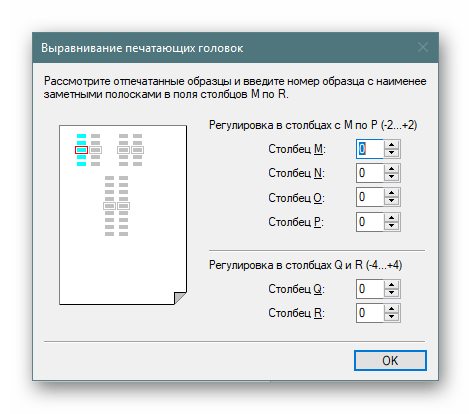
Если по окончании первого выравнивания вы заметили результат, стоит выполнить его еще раз, чтобы добиться лучшего эффекта. В противном случае переходите к следующему методу.
Способ 2: Включение ночного режима
Иногда механизм захвата бумаги дает небольшие сбои, вследствие чего подача получается рывками, что и приводит к появлению неровностей. Активация ночного режима печати позволит немного исправить эту проблему, если нет возможности обратиться в сервисный центр для дальнейшего ремонта.
- Воспользуйтесь предыдущей инструкцией, чтобы найти меню «Свойства принтера» и перейдите в него.
- Во вкладке «Обслуживание» нажмите на пункте «Бесшумный режим».
- Настройте его по своему усмотрению.
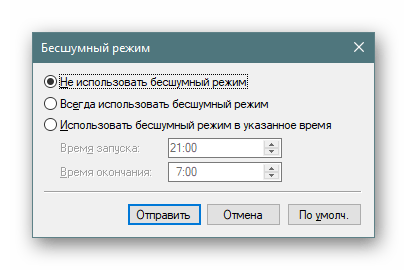
Активация такой встроенной функции приведет к тому, что бумага будет захватываться более плавно, уменьшая уровень шума. К тому же, это позволит и предотвратить появление кривизны. Однако если этот метод оказывается действенным, желательно обратиться к специалистам, чтобы они самостоятельно произвели диагностику, чтобы предотвратить дальнейшие повреждения механизма захвата бумаги.
Способ 3: Чистка внутренних компонентов
Со временем все внутренние компоненты принтера засоряются, на них попадает пыль, остаются частицы краски или забиваются мелкие посторонние приборы. Чистку принтера вполне можно выполнить самостоятельно, чтобы не приходилось обращаться в сервисный центр. Особое внимание требуется обратить на поддон, головку картриджа и ленту перемещения чернильницы. Всю необходимую информацию по этой теме вы найдете в другой нашей статье по следующей ссылке.
Подробнее:
Полная разборка принтеров
Правильная чистка принтеров Canon
Способ 4: Решение проблем с захватом бумаги
Некоторые пользователи сталкиваются с тем, что бумага плохо поступает в принтер, из-за чего и образовываются неровности на конечных листах. Причина может заключаться в неправильной настройке драйвера или выходе из строя ролика захвата. Все это исправляется вручную буквально за несколько минут, а ролик захвата приобретается в любом компьютерном магазине. Инструкции по этим вариантам решения вы найдете в отдельном нашем материале далее.
Подробнее: Решение проблем с захватом бумаги на принтере
Теперь вы знаете о четырех доступных способах исправления неполадки с кривизной печати принтера. Рекомендуем проверить каждый из них, чтобы отыскать правильное решение. В случае нерезультативности лучше обратиться к мастерам, чтобы они изучили состояние комплектующих и осуществили замену в случае надобности.
Еще статьи по данной теме:
Помогла ли Вам статья?
Если Вы часто пользуетесь своим принтером и он работает почти без остановок, то 100%, что ему не избежать мелких поломок. Правда, это совсем небольшие неполадки, которые очень легко и быстро можно устранить самостоятельно. Чаще всего, такие проблемы имеют отношение к засорению печатающей головки, или к тому, что в картриджах не хватает чернил. Но столкнуться можно и со следующим.
При печати фотографий или просто цветной печати, изображение на листе может оказаться размытым или с не четкими линиями. Один из вариантов – цвета попали друг на друга. Это объясняется тем, что настройки печатной головки сбились. Чтобы положение исправить, необходимо выравнивание печатающей головки HP, т.е. сделать калибровку этого элемента в принтере. Совсем не обязательно при этом прибегать к услугам мастерских, все очень доступно в домашнем режиме.
Выравнивание головки принтера HP необходимо и в тех случаях, когда на напечатанном документе есть полосы. Причиной может послужить некачественная или неверно подобранная бумага. Для устранения дефекта запускаем компьютер и выполняем следующие манипуляции:
Для того, чтобы не пришлось регулярно калибровать печатающие головки HP, необходимо правильно пользоваться печатным устройством. Не игнорируйте ошибки, которые он выдает. Это обойдется вам дешевле послегарантийного обслуживания. Цена печатающей головки HP на рынке достигает 42-55$.
Но если у Вас не получилось провести выравнивание головки принтера HP, позвоните в сервисный центр, проконсультируйтесь со специалистом по тел. +7 (495) 925-88-95 или привозите принтер к нам.
| » |  Карта проезда У нас есть парковка |
Пн.-Пт.: с 9.00 до 18.00
Без перерыва на обед
Сб.-Вс.: выходные дни


Карта проезда
Пн.-Пт.: с 8.00 до 18.00
Без перерыва на обед
Сб.-Вс.: выходные дни
Источник
Инструкция, как откалибровать принтер Epson, HP, Canon и другие
Калибровка принтера, а точнее печатающей головки, необходима, если на бумаге появляются дефекты: выцветание цвета, наложение букв, линий, изображений или пятен. Это можно сделать несколькими способами: с помощью официальных инструментов от производителей, специальных программ, а если это бесполезно, используйте устройство «калибратор». В этой статье приведены пошаговые алгоритмы калибровки струйных и лазерных принтеров Epson, HP, Canon и других различными способами.
«Свойства принтера» (Canon).
Перейдите на вкладку «Инструменты», затем выберите пункт меню «Калибровка печатающей головки».
Если появляются какие-либо полосы, печатающую головку необходимо откалибровать.
Выберите параметр Выровнять печатающую головку.
Выполните те же действия для горизонтальных полос.
HP использует аналогичное проприетарное программное обеспечение для обслуживания принтеров. Шаги аналогичны для Canon или Epson, но могут отличаться в зависимости от модели. Последовательность действий пользователя для калибровки следующая:
- Пройдите через панель управления в раздел с принтерами и сканерами.
- Выберите свой, затем в контекстном меню выберите «Параметры печати» или «Свойства принтера».
- На вкладках найдите пункт «Обслуживание», «Сервис» или аналогичный по названию.
- Нажмите кнопку «Калибровка» (Калибровка), а затем следуйте инструкциям программы.
Манипуляции с картриджами
Некоторые модели оргтехники имеют несколько картриджей с чернилами разных цветов. Их использование неравномерно: в одних красках их больше, в других меньше. Если вам нужно деактивировать некоторые картриджи или активировать все, вы можете сделать это с помощью данного алгоритма:
- На вкладке «Обслуживание» выберите «Параметры картриджа».
- Выберите нужную опцию из списка, затем нажмите OK.
- Выключите и снова включите принтер, чтобы активировать новые настройки.
Дополнительные параметры
Вы также можете включить дополнительные специальные настройки принтера. Они помогают повысить производительность принтера, продлить срок службы деталей и снизить риск ошибок в работе. Для этого найдите опцию «Специальные параметры» на вкладке «Обслуживание» и выберите там несколько вариантов:
Вы также можете настроить продолжительность задержки сушки с помощью ползунка. Наконец, не забудьте активировать выбранную конфигурацию, нажав «OK».
Чистка других компонентов
Чтобы избежать проблем с подачей бумаги или ее загрязнения, некоторые части принтера следует периодически чистить. Для этого обратитесь к функциям в разделе «Техническое обслуживание или сервис». Используйте их для тщательной очистки поддона, форсунок и валиков. После выбора соответствующей опции на экране появится окно с пошаговыми инструкциями по выполнению очистки.
Настойка цветов
Последним этапом калибровки является настройка цвета. Это необходимо, если цветовой баланс на отпечатанных листах совсем не такой, как на мониторе. Или вам не нравится цветовая конфигурация и вы хотите ее изменить. Процедура выполняется следующим образом:
- Перейдите с вкладки «Обслуживание» на «Управление цветом», там нажмите на одноименную кнопку.
- Выберите нужный принтер из списка «Устройство», установите флажок «Использовать мои настройки для этого устройства».
- Затем нажмите кнопку «Добавить» и выберите одну из имеющихся конфигураций шаблона или загрузите свою собственную с помощью кнопки «Обзор».
Наконец, не забудьте сохранить все изменения, нажав кнопку «OK».
Используем ProfilerPro и сканер
Другим способом калибровки принтера является использование программного обеспечения ProfilerPro. Он подходит для большинства брендов, включая Pantum, Xerox, Samsung. Он работает только с Photoshop, поэтому вам нужно будет установить его с официального сайта Adobe. Photoshop не требует настройки, просто зайдите в меню, где представлены две опции — DoctorPro и ProfilerPro. Выберете второй, запустите его.
Тогда алгоритм будет выглядеть следующим образом:
Калибровка обычно занимает 10-15 минут. Это зависит от марки самого печатающего устройства, а также от производительности компьютера.
Устройство “калибратор”
Если все эти меры не помогают откалибровать печатное устройство, вам понадобится устройство — калибратор. Наиболее распространенные бренды: SpyderPRINT, Pantone, X-Rite. Он состоит из самого устройства и опоры для него. Он подключается к принтеру через USB. Кроме того, в комплект поставки входит программное обеспечение производителя.
Основным недостатком этих устройств является их высокая цена (самые дешевые начинаются от 20 тысяч рублей). К помощи калибратора чаще всего прибегают на предприятиях, имеющих дело с полиграфической продукцией.
Особенности калибровки лазерных принтеров
Калибровка лазерного принтера осуществляется без дополнительных программ через настройки. Это рекомендуется по умолчанию после каждой замены картриджа.
Последовательность действий проста (пример для устройств, оснащенных панелью управления на корпусе):
- Включите принтер.
- Поместите несколько листов в лоток.
- Откройте меню, выберите «Калибратор принтера».
- Нажмите на кнопку «Печать».
- Выберите необходимые шаблоны.
- Сравнить копии.
- Репринт.
Любые цветовые дисбалансы будут исправлены. Этот метод подходит для различных производителей оргтехники — Epson, HP, Canon.
Многие модели позволяют выполнить эту процедуру так же, как и для струйных принтеров:
- Используя Панель управления, перейдите в раздел со списком принтеров, установленных на компьютере.
- Перейдите к свойствам, а затем к настройкам устройства.
- Там вы найдете кнопку «Калибровка».
Источник
Adblock
detector
Функция выравнивания печатающей головки компенсирует неточность ее установки и уменьшает искажения цветов и линий.
Данный принтер поддерживает два способа выравнивания головок: автоматическое выравнивание и выравнивание вручную.
Как правило, принтер настроен на автоматическое выравнивание головок.
Если печать выполняется неудовлетворительно даже после автоматического выравнивания печатающей головки, выполните выравнивание головки вручную.
Процедура выравнивания печатающей головки вручную производится следующим образом.

-
Если внутренняя крышка открыта, закройте ее.

Выравнивание печатающих головок (Print Head Alignment)
-
Откройте окно настройки драйвера принтера.
-
Щелкните Специальные параметры (Custom Settings) на вкладке Обслуживание (Maintenance)
Открывается диалоговое окно Специальные параметры (Custom Settings).
-
Переключите на ручной режим выравнивания печатающей головки.
Установите флажок Выравнивать головки вручную (Align heads manually).
Примечание.
-
Если принтер выключен или отключен обмен данными между принтером и компьютером, на экране может появиться сообщение об ошибке, так как компьютер не может получить данные о состоянии принтера.
В этом случае нажмите кнопку OK, чтобы вывести на экран последние настройки, заданные на компьютере.
-
-
Примените настройки.
Щелкните OK, а когда отобразится запрос подтверждения, еще раз щелкните OK.
-
Щелкните Выравнивание печатающих головок (Print Head Alignment) на вкладке Обслуживание (Maintenance)
Открывается диалоговое окно Запуск выравнивания печатающих головок (Start Print Head Alignment).
-
Загрузите бумагу в принтер
Загрузите три листа матовой фотобумаги Matte Photo Paper (MP-101) формата A4 или Letter в задний лоток.
Примечание.
-
В зависимости от состояния принтера может потребоваться использовать 4 листа бумаги Matte Photo Paper (MP-101) формата A4 или Letter.
-
-
Выполните выравнивание головок
Убедитесь в том, что питание принтера включено, и щелкните Выровнять печатающую головку (Align Print Head).
Выполните указание, появившееся на экране.Внимание!
-
Не открывайте верхнюю крышку во время печати.
-
-
Проверьте напечатанный шаблон
Введите номера образцов с наименее заметными полосами в соответствующие поля.
Даже при выборе образца с наименьшим количеством полос в окне просмотра в соответствующих полях будут автоматически введены их номера.Введя все необходимые значения, нажмите кнопку OK.
Примечание.
-
Если лучший образец выбрать не удается, выберите параметр, соответствующий образцу с наименее заметными вертикальными полосами.
(A) Наименее заметные вертикальные полосы
(B) Наиболее заметные вертикальные полосы
-
-
В запросе подтверждения нажмите кнопку OK.
Будет напечатан второй образец.
Внимание!
-
Не открывайте верхнюю крышку во время печати.
-
-
Проверьте напечатанный шаблон
Введите номера образцов с наименее заметными полосами в соответствующие поля.
Даже при выборе образца с наименьшим количеством полос в окне просмотра в соответствующих полях будут автоматически введены их номера.Введя все необходимые значения, нажмите кнопку OK.
Примечание.
-
Если лучший образец выбрать не удается, выберите параметр, соответствующий образцу с наименее заметными вертикальными полосами.
(A) Наименее заметные вертикальные полосы
(B) Наиболее заметные вертикальные полосы
-
-
В запросе подтверждения нажмите кнопку OK.
Будет напечатан третий образец.
Внимание!
-
Не открывайте верхнюю крышку во время печати.
-
-
Проверьте напечатанный шаблон
Введите номера образцов с наименее заметными полосами в соответствующие поля.
Даже при выборе образца с наименьшим количеством полос в окне просмотра в соответствующих полях будут автоматически введены их номера.Введя все необходимые значения, нажмите кнопку OK.
Примечание.
-
Если лучший образец выбрать не удается, выберите параметр, соответствующий образцу с наименее заметными вертикальными полосами.
(A) Наименее заметные вертикальные полосы
(B) Наиболее заметные вертикальные полосы
-
-
Порядок выполнения остальных настроек
При появлении запроса на подтверждение щелкните OK.

-
Чтобы выполнить печать и проверить текущий параметр, откройте диалоговое окно Запуск выравнивания печатающих головок (Start Print Head Alignment) и щелкните Напечатать значение выравнивания (Print Alignment Value).